Twitch פנתה לחלוטין ללקוחות האינטרנט שלהם בעוד התמיכה בלקוח שולחן העבודה שלהם הסתיימה עוד באפריל 2022. לכן, עבור המשתמשים, הברירה היחידה שנותרה היא להזרים את הזרמים המועדפים עליהם באמצעות הדפדפנים. עכשיו, מה אם ה"שגיאה בטעינת הנתוניםמופיעה הודעת שגיאה בדפדפן בזמן שאתה מנסה לגשת ל-Twitch? אל תדאג. אולי גרסה חדשה של הרחבה היא הסיבה העיקרית מאחורי הודעת השגיאה הזו. אם אתה מתמודד עם בעיה זו, עקוב אחר הפתרונות הקלים הבאים כדי לתקן את אפליקציית Twitch.
תוכן העניינים
תיקון 1 - בדוק אם Twitch מושבת
לפני שתעשה משהו, בדוק אם Twitch באמת מושבת או לא.
1. זה די קל לבדוק את זה. פשוט לך ל פִּרפּוּר.
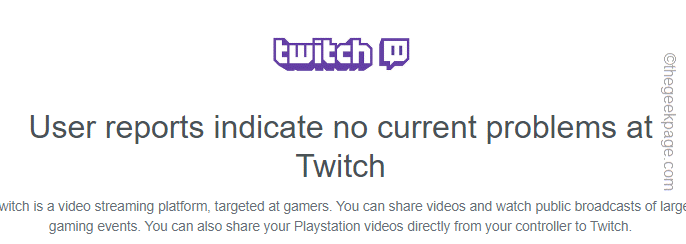
פרסומת
אתה יכול לראות אם Twitch מושבת או לא מכאן.
תיקון 2 - נקה את נתוני Chrome
התיקון הקל והמהיר ביותר לבעיה זו הוא לנקות את הנתונים הזמניים של Chrome.
1. לפעמים קבצי Chrome המושחתים הקיימים עלולים לגרום לבעיה זו.
2. בגוגל כרום, אתה יכול ללחוץ על
Ctrl+Shift+Delete מקשים יחד או הקש על שלוש נקודות תפריט והקש על "כלים נוספים>" והקש על "נקה נתוני גלישה" אפשרות.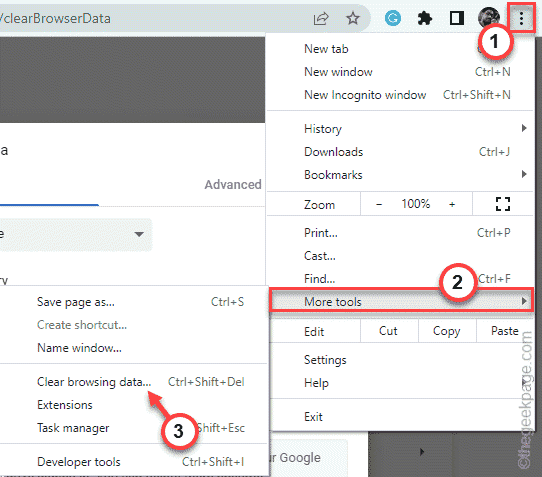
3. כעת, לחץ על 'טווח זמן:' ובחר את "כל הזמן" מהתפריט הנפתח.
6. ודא שיש לך בָּדוּק האפשרויות האלה -
היסטוריית גלישה. קובצי Cookie ונתוני אתר אחרים תמונות וקבצים מאוחסנים במטמון
7. פשוט, הקש על "נקה נתונים" כדי להסיר את כל הקבצים הפגומים.
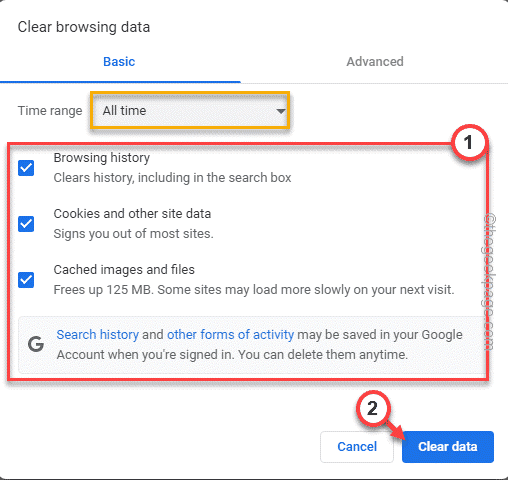
לאחר השלמת התהליך, פתח כרטיסייה חדשה והפעל את Twitch משם.
תבדוק אם זה עובד בשבילך.
תיקון 3 - השבת את ההרחבות
התוספים המוגדרים שגויים עלולים לגרום לבעיה זו עבורך. נסה להשבית את אלה ולבדוק.
1. פתח את דפדפן Google Chrome במערכת שלך.
2. בדפדפן, הקש על שלוש נקודות תפריט (⋮) ולחץ על "כלים נוספים>“.
3. לאחר מכן, הקש על "הרחבות" כדי לפתוח את רשימת ההרחבות בגוגל כרום.
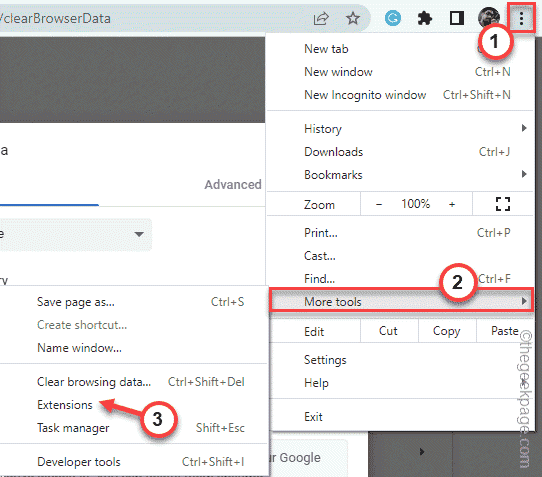
4. פעולה זו תפתח את הרשימה המלאה של התוספים המותקנים בגוגל כרום.
5. כעת, אחד-אחד השבת את כל התוספים ב-Chrome.
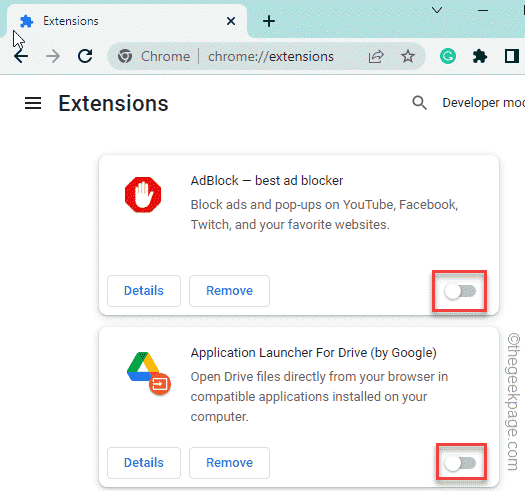
לאחר שהשבתת את כל ההרחבות, סגור את הדפדפן ולאחר מכן הפעל מחדש את הדפדפן.
כעת, הפעל את Twitch מכרטיסייה חדשה ובדוק אם הוא נטען כראוי.
תיקון 4 - הכנס את הכתובת /live
חלק מהמשתמשים תיקנו את הבעיות שלהם רק על ידי הוספת הביטוי "/live". בשורת הכתובת.
1. פתח את ה פִּרפּוּר בגוגל כרום או נסה לפתוח אותו.
2. בסרגל הכתובות של Chrome, הוסף את הכתובת עם "/live" ביטוי.
אז הכתובת תהיה -
https://www.twitch.tv/directory/following/live
3. כעת, הקש על להיכנס מפתח לפתיחת אתר Twitch.
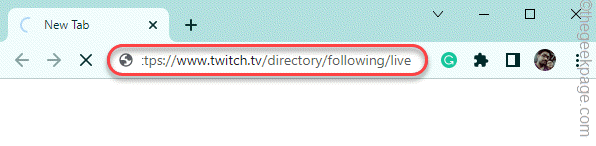
אם הבעיה עדיין נמשכת, עבור לפתרון הבא.
תיקון 5 - השתמש בכרטיסיית גלישה בסתר
נסה לגשת ל-Twitch באמצעות לשונית גלישה בסתר של הדפדפן. ייתכן שתצטרך להזין את אישורי ה-Twitch שלך כדי להיכנס.
1. בגוגל כרום, הקש על Ctrl+Shift+N מפתחות יחד.
2. לאחר שנפתחת כרטיסיית גלישה בסתר חדשה, פתח את אתר Twitch שם.
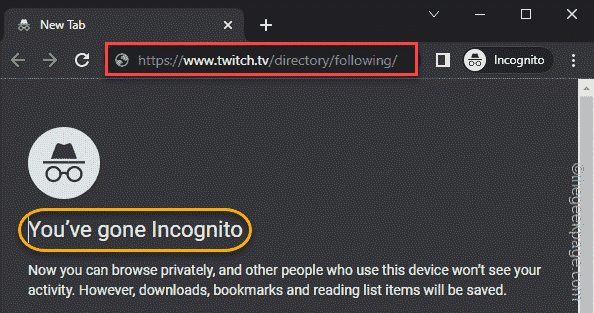
תבדוק אם זה עובד בשבילך או לא.
תיקון 6 - השתמש בדפדפן אחר
ישנם דפדפנים חלופיים שבהם אתה עשוי להשתמש כדי לגשת ל-Twitch. כמה אלטרנטיבות טובות הן -
מיקרוסופט אדג
Mozilla Firefox
אוֹפֵּרָה
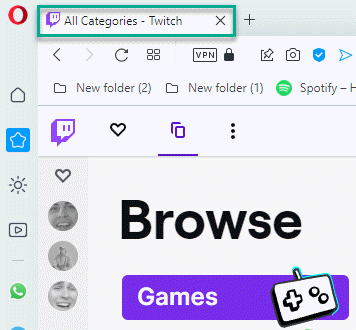
ברור שזה יעבוד ואתה יכול להמשיך לגשת ל-Twitch באמצעות הדפדפן.
שלב 1 - הורד את כלי התיקון למחשב Restoro מכאן
שלב 2 - לחץ על התחל סריקה כדי למצוא ולתקן כל בעיה במחשב באופן אוטומטי.


